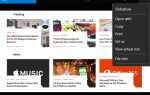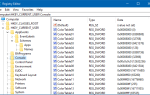Около двух лет назад я бросил пытаться запомнить все мои онлайн-аккаунты. Некоторое время я использовал «трехуровневую» систему паролей — с низким уровнем безопасности, средним уровнем безопасности и паролем высокого уровня безопасности для большинства моих учетных записей. Тем не менее, это по-прежнему не давало мне покоя — зная, что если на одной из этих учетных записей будет взломан мой пароль, это потенциально оставит другие открытыми для атаки.
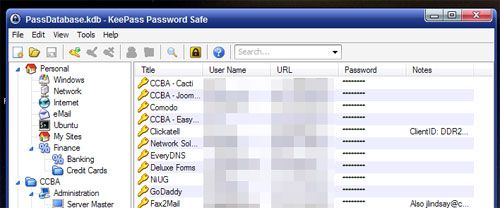
Осмотрев разные менеджеры паролей, я наткнулся на KeePass. Основные функции, которые привлекли меня к этой программе:
- Открытый исходный код — позволяет анализировать методы шифрования
- Кроссплатформенность — доступны клиенты для Windows, Ubuntu, Linux, MacOS X, J2ME (сотовые телефоны), Blackberry, Windows Mobile и других
- Портативный — не требует установки
Установка очень проста — посетите страницу загрузки и установите или разархивируйте программное обеспечение. Откройте Keepass.exe (в Windows), перейдите в File-> Open и создайте новый файл.
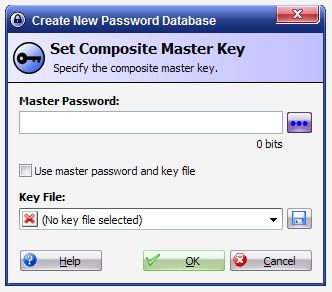
Когда вы вводите свой пароль, он сообщит вам, сколько будет обеспечено шифрование бит, а также показывает, насколько он безопасен / сложен. После нажатия OK снова введите свой пароль, чтобы убедиться, что вы ввели то, что, как вы думали, вы сделали.
Внутри Keepass вы увидите структуру папок, где вы можете организовать свои логины в соответствии с типом или использованием. В моем случае я держу отдельные области для работы и личного входа. Нажмите «Добавить запись…», чтобы добавить новый логин:
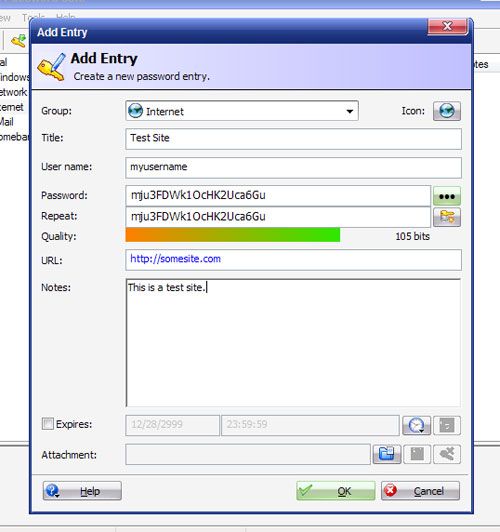
Пароль будет сгенерирован автоматически — полезно, если вы создаете новую учетную запись. Нажмите на три точки, чтобы перейти от маскированного пароля к открытому текстовому паролю.
Если вы хотите иметь полный контроль над вашим новым паролем, сохраняя при этом безопасность, KeepPass включает в себя инструмент генерации пароля.
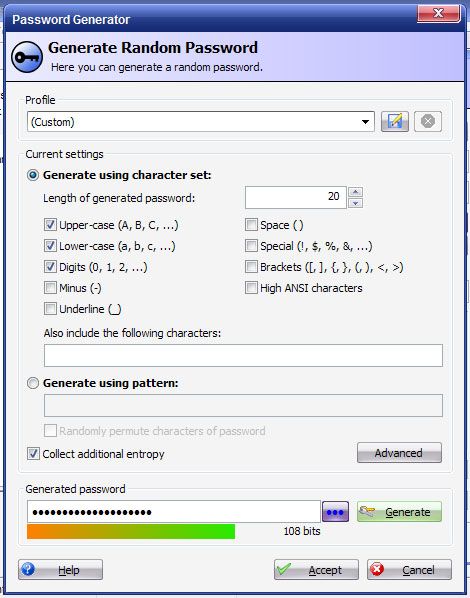
Для ультра параноика, такого как я, вы можете нажать на поле «Собрать дополнительную энтропию» — это попросит вас перемещать мышь случайным образом вокруг поля и вводить случайные буквы. Даже если дефолт безопасен, это доставляет моему невротическому самому себе большое удовлетворение.
Для максимальной полезности на моем USB-накопителе установлен KeePass. При такой низкой цене USB-накопителей с брелками, а размер такой большой; Я нахожу бесценным постоянно носить с собой меня в случае возникновения технической чрезвычайной ситуации (я даже могу загрузить ее с помощью множества диагностических утилит — об этом позже!) Это был не большой прыжок чтобы я всегда держал при себе свои пароли, точно так же, как и мои ключи при себе.
Наряду с большим преимуществом постоянной доступности ваших паролей, у этого есть несколько недостатков. Если вы потеряете свой Key Drive, у вас есть две основные проблемы. Во-первых, потенциально кто-то другой сможет получить доступ к вашему паролю. Поскольку файл паролей зашифрован — об этом нужно позаботиться. Второе — потеря этого файла. По этой причине важно регулярно выполнять резервное копирование файла паролей.
Для этого я использую инструмент резервного копирования SyncBack SE. Это было ранее рассмотрено на этом сайте Марком. Платная версия имеет много бесценных (на мой взгляд) функций, одна из которых заключается в том, что у нее есть опция «При вставке». В профиле выберите букву диска, которая назначена вашему USB-накопителю на вкладке «Вставить». Вставив диск, он автоматически запустит этот профиль и создаст резервную копию ваших файлов.
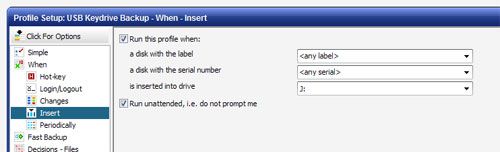
После запуска этой программы все, что вам нужно сделать, это подключить USB-накопитель — например, если у вас есть пароль, и он запустит резервное копирование. Как раз то, что мне нравится — процесс резервного копирования, о котором вам не нужно думать. Меньшее вмешательство означает более легкое резервное копирование!
Я уже некоторое время использую KeePass для всех своих паролей и никогда не вернусь назад. У меня должно быть более 200 сайтов с паролями, которые мне нужно запомнить, если не больше. У некоторых странные требования к паролям, которые заставляют меня создавать новые, которые невозможно запомнить. Эта система работает отлично, и я бы порекомендовал ее всем, кто должен запомнить больше, чем несколько паролей!